كيفية تنزيل مقاطع فيديو YouTube على iPhone Camera Roll
نشرت: 2023-03-28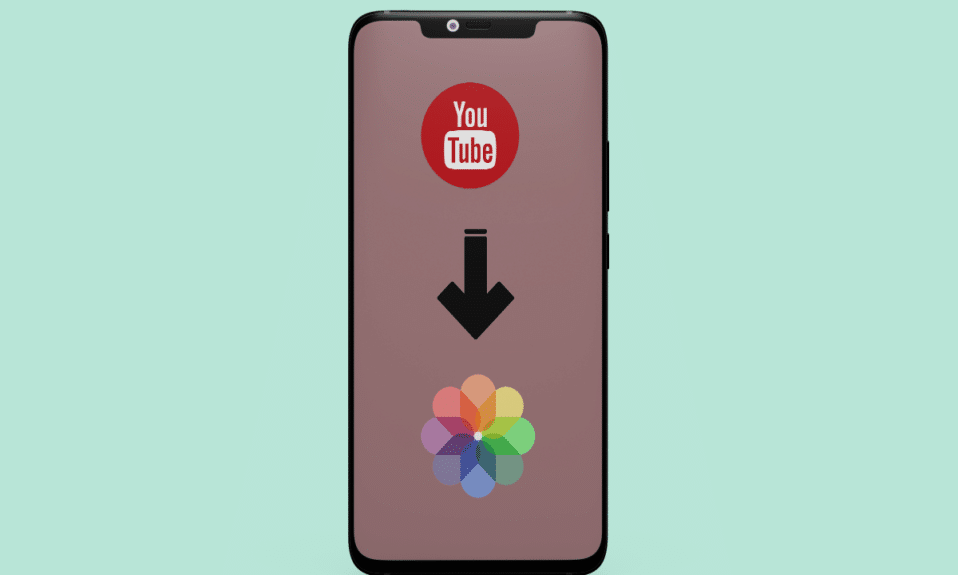
يوتيوب هو واحد من تلك المنصات التي تكتسب شعبية. يستخدم هذا التطبيق الأطفال والمراهقون والبالغون لعرض المحتوى الذي تم إنشاؤه بواسطة مستخدمي YouTube المفضلين لديهم. المحتوى المتاح في هذا التطبيق هائل للغاية بحيث يمكنك العثور على مقاطع فيديو حول الموضة والطعام ونمط الحياة والموسيقى والمزيد. يستخدم مستخدمي YouTube هذه المنصة أيضًا لكسب المال عن طريق إنشاء المحتوى. إنه أحد أفضل مصادر الترفيه. إلى جانب الترفيه ، يمكنك أيضًا تعلم وبناء مهاراتك باستخدام هذا التطبيق ، حيث توجد مقاطع فيديو إعلامية متنوعة على هذا التطبيق تم إنشاؤها بواسطة منشئي المحتوى. إذا كنت ترغب في تنزيل مقاطع الفيديو على YouTube للوصول إليها لاحقًا ، فاستمر في القراءة حتى النهاية. سوف تتعلم كيفية تنزيل مقاطع فيديو YouTube إلى ملف الكاميرا على iPhone وكيفية تنزيل مقاطع فيديو YouTube على iPhone بدون تطبيق.
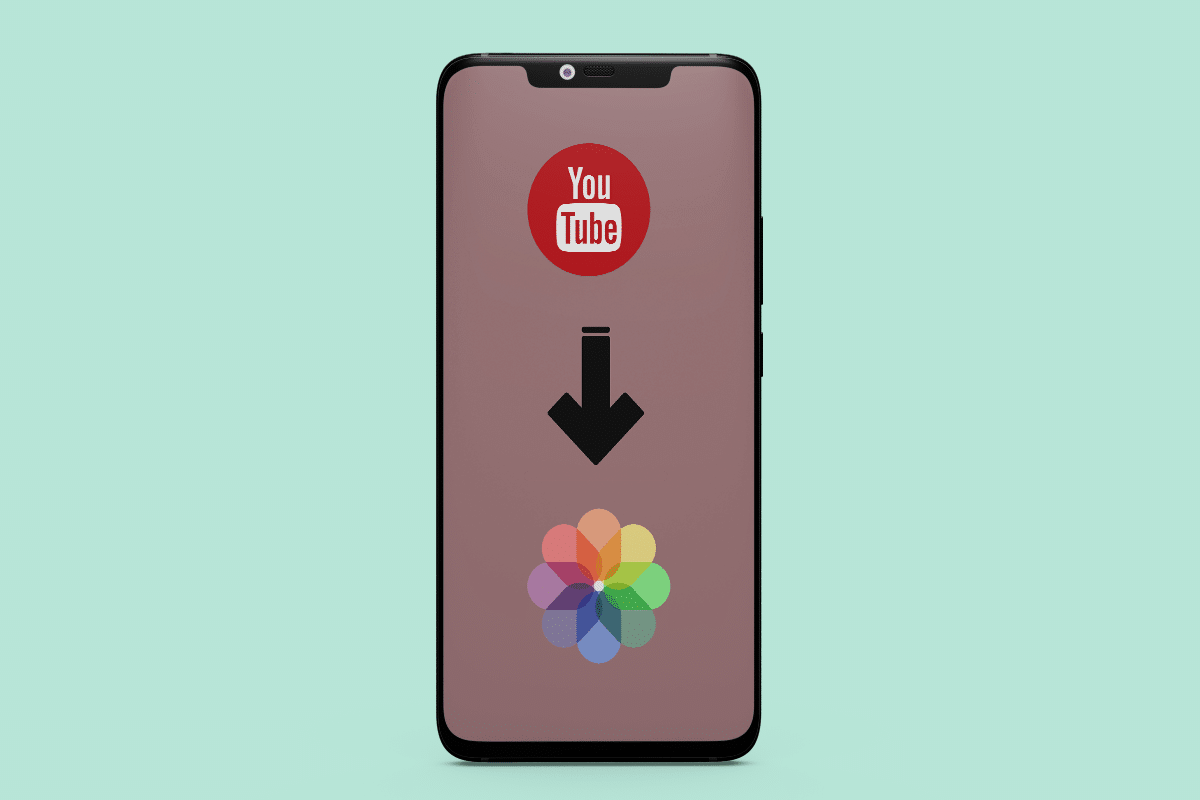
جدول المحتويات
- كيفية تنزيل مقاطع فيديو YouTube على iPhone Camera Roll
- كيفية تنزيل مقاطع فيديو YouTube على iPhone Camera Roll؟
- كيفية تنزيل مقاطع فيديو YouTube على iPhone بدون تطبيق؟
- لماذا تحفظ مقاطع فيديو YouTube في ألبوم الكاميرا؟
- لماذا لا تقوم بتنزيل مقاطع فيديو YouTube على ألبوم الكاميرا؟
كيفية تنزيل مقاطع فيديو YouTube على iPhone Camera Roll
استمر في القراءة للعثور على الخطوات التي تشرح كيفية تنزيل مقاطع فيديو YouTube على لفة كاميرا iPhone بالتفصيل مع الرسوم التوضيحية المفيدة لفهم أفضل.
جواب سريع
يمكنك تنزيل مقاطع فيديو YouTube على iPhone camera roll بمساعدة الخطوات التالية:
1. قم بتثبيت تطبيق تابع لجهة خارجية يسمح بتنزيل مقاطع فيديو YouTube ، مثل المستندات بواسطة Readdle .
2. افتح يوتيوب وانسخ رابط الفيديو .
3. افتح تطبيق المستندات بواسطة Readdle وانتقل إلى موقع الويب 10downloader من علامة التبويب "المتصفح" .
4. الصق الرابط ، واختر جودة التنزيل ، ثم اضغط على "تنزيل" .
5. قم بالتبديل إلى علامة التبويب "التنزيلات" ، واحتفظ بالفيديو ، ثم انقر فوق مشاركة> حفظ الفيديو .
كيفية تنزيل مقاطع فيديو YouTube على iPhone Camera Roll؟
لا يمكن تنزيل مقاطع فيديو YouTube على iPhone Camera Roll بشكل مباشر لأن شروط خدمة YouTube تحظر تنزيل مقاطع الفيديو من نظامهم الأساسي. ولكن هناك بعض الحلول التي يمكنك استخدامها لتنزيل مقاطع فيديو YouTube على iPhone Camera Roll. تتمثل إحدى طرق تنزيل مقاطع فيديو YouTube على iPhone Camera Roll في استخدام تطبيق تابع لجهة خارجية. هناك العديد من التطبيقات المتوفرة في متجر التطبيقات والتي تتيح لك تنزيل مقاطع فيديو YouTube مباشرة على جهازك. فيما يلي الخطوات التي يمكنك اتباعها:
ملاحظة : نحن لا نصادق أو نرعى أيًا من تطبيقات الطرف الثالث المدرجة في هذه المقالة. يجب على المستخدمين ضمان حماية بياناتهم من أجل الخصوصية أو أي فقدان للبيانات.
1. قم بتنزيل وتثبيت المستندات عن طريق تطبيق Readdle على جهاز iPhone الخاص بك.
2. بعد ذلك ، افتح تطبيق YouTube وقم بتشغيل الفيديو المطلوب .
3. من لوحة الخيارات أسفل عنوان الفيديو ، اضغط على خيار المشاركة .
4. اضغط على خيار نسخ الرابط لنسخ عنوان URL لهذا الفيديو في الحافظة.
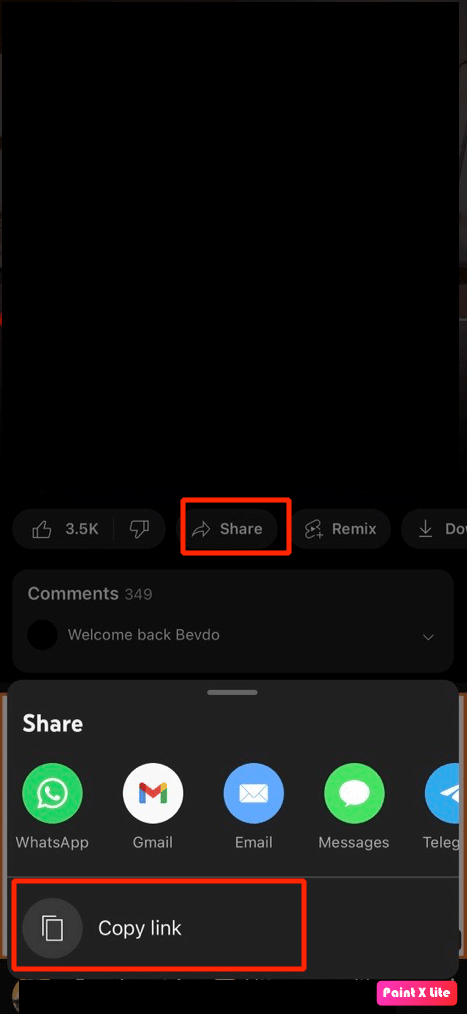
5. بعد ذلك ، افتح تطبيق Documents by Readdle وانقر فوق علامة التبويب Browser من اللوحة السفلية.
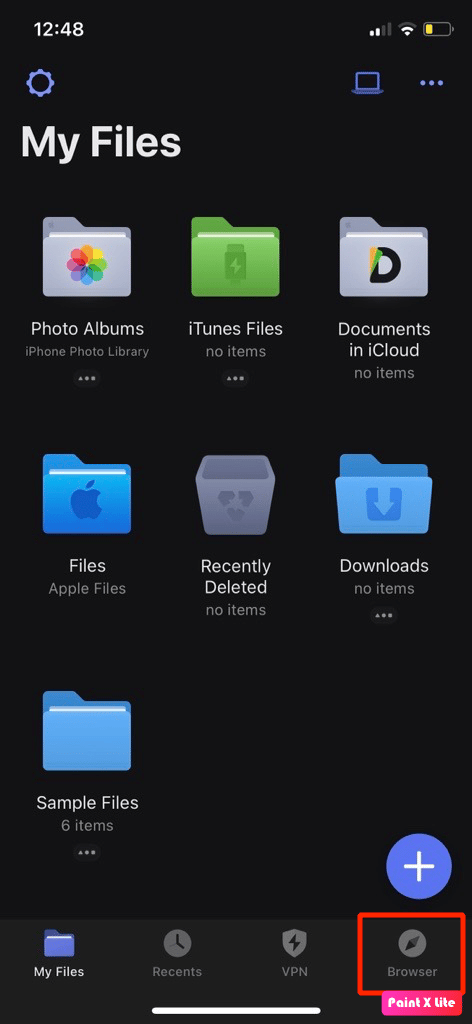
6. الآن ، انتقل إلى موقع الويب 10downloader في المتصفح.
7. الصق الرابط المنسوخ لفيديو YouTube في مربع URL المحدد.
8. بعد ذلك ، اضغط على خيار التنزيل .
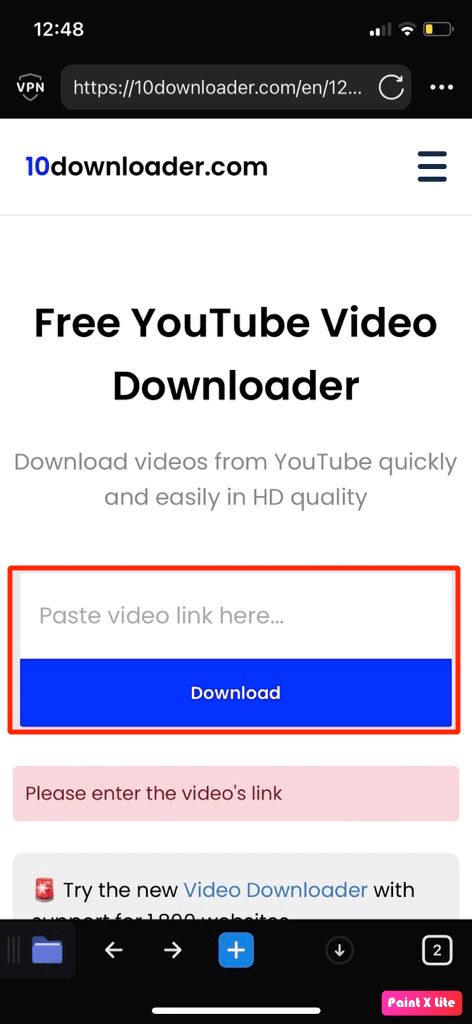
9. فيما بعد ، اختر الجودة والشكل الذي تريده لتنزيل مقاطع فيديو YouTube إلى قائمة الكاميرا على iPhone.

ملاحظة : يمكنك أيضًا تحديد ما إذا كان الفيديو الذي تريد تنزيله يجب أن يكون صوتًا أم لا.
10. بعد ذلك ، انقر فوق خيار التنزيل لبدء تنزيل الفيديو.
11. حدد الموقع المطلوب حيث تريد حفظ الفيديو وانقر على تم .
ملاحظة : الموقع الافتراضي حيث سيتم حفظ مقاطع الفيديو التي تم تنزيلها هو ملفي / التنزيلات .
12. بعد ذلك ، اضغط على علامة التبويب ملفاتي من اللوحة السفلية.
13. اضغط على مجلد التنزيلات .
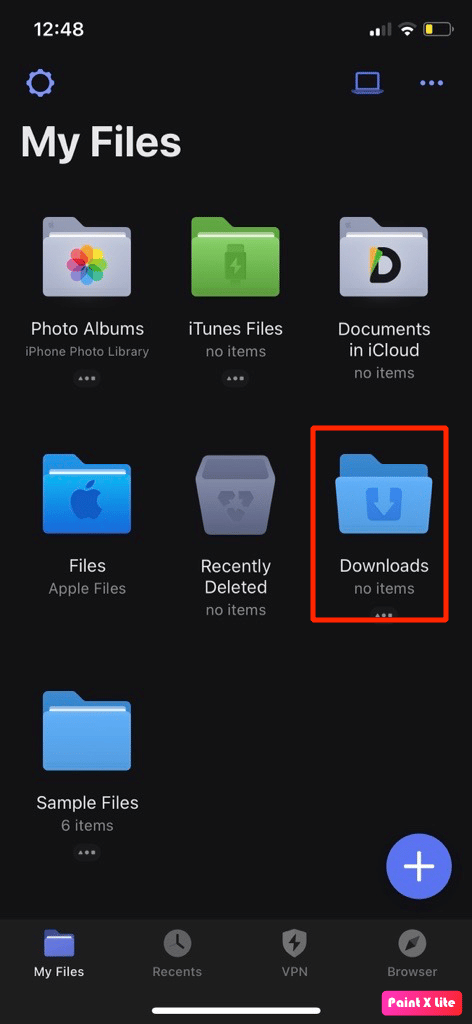
14. ثم اضغط على أيقونة ثلاثية النقاط الموجودة أسفل الملف الذي تم تنزيله .
15. اضغط على خيار نقل إلى .
16. الآن ، انقر فوق خيار الصور ضمن "ملفاتي" للسماح بالوصول إلى صورك قبل حفظ الفيديو الذي تم تنزيله في قائمة الكاميرا.
17. اضغط على خيار النقل لنقل الفيديو الذي تم تنزيله إلى ألبوم الكاميرا .
18. انتقل إلى تطبيق الصور على جهاز iPhone الخاص بك لمشاهدة الفيديو الذي تم تنزيله .
19. اذهب إلى المكتبة> كل الصور للوصول إلى الفيديو.
اقرأ أيضًا : كيفية تنزيل مقاطع فيديو YouTube في معرض الهاتف المحمول
كيفية تنزيل مقاطع فيديو YouTube على iPhone بدون تطبيق؟
بعد مناقشة كيفية تنزيل مقاطع فيديو YouTube إلى قائمة الكاميرا على iPhone ، فلنتحدث الآن عن كيفية تنزيل مقاطع فيديو YouTube على iPhone بدون التطبيق. لمعرفة ذلك ، اتبع الخطوات الموضحة أدناه:
1. من تطبيق YouTube ، انقر فوق خيار المشاركة من فيديو YouTube المطلوب الذي تريد تنزيله.
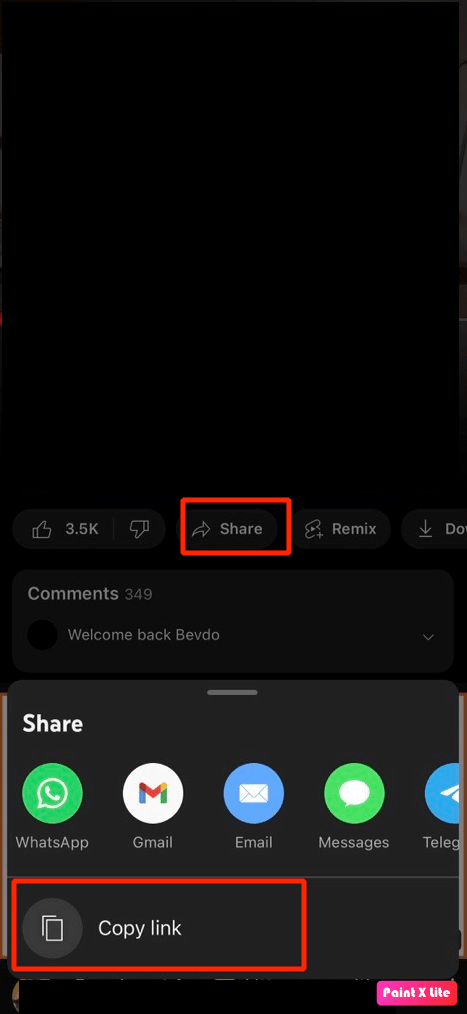
2. الآن ، قم بزيارة موقع Y2Mate على متصفح Safari الخاص بك.
3. الصق عنوان URL المنسوخ لمقطع فيديو YouTube في شريط البحث .
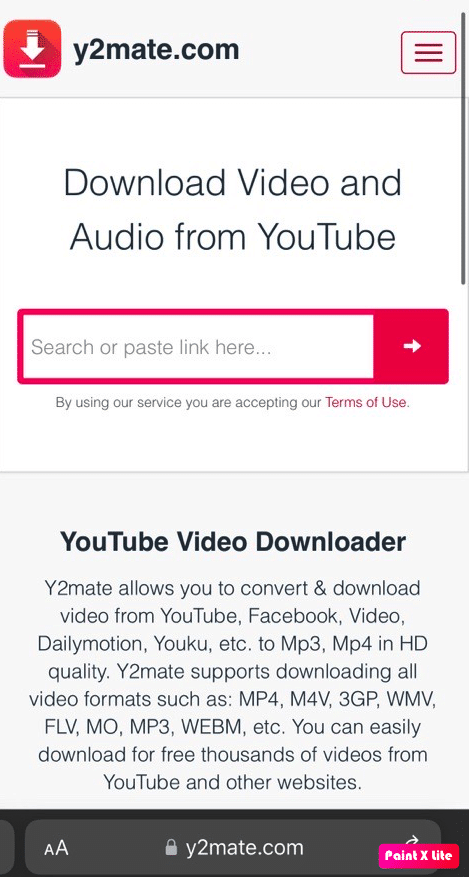
4. بعد ذلك ، اضغط على أيقونة التنزيل .
5. حدد جودة الفيديو والصيغة التي تريد تنزيل الفيديو بها.
6. افتح تطبيق الملفات وحدد موقع الفيديو الذي تم تنزيله في مجلد التنزيلات .
ملاحظة : إلى جانب موقع الويب المذكور أعلاه ، يمكنك أيضًا الاستفادة من المواقع الأخرى التي يمكنك من خلالها تنزيل الفيديو ، مثل 10downloader و AceThinker و noTube وما إلى ذلك.
لماذا تحفظ مقاطع فيديو YouTube في ألبوم الكاميرا؟
هناك العديد من الأسباب التي تجعلك تحفظ مقاطع فيديو YouTube في قائمة الكاميرا. لمعرفة الأسباب اقرأ النقاط الواردة أدناه:
- إذا كانت لديك مقاطع الفيديو المحفوظة في ألبوم الكاميرا ، فيمكنك دفقها في وضع عدم الاتصال دون القلق بشأن ما إذا كان لديك اتصال بالإنترنت أم لا.
- سبب آخر هو أنك لن تصادف الإعلانات أثناء بث مقاطع الفيديو.
- من خلال مقاطع الفيديو المحفوظة في قائمة الكاميرا ، يمكنك أيضًا مشاركة مقاطع الفيديو بسهولة مع أشخاص آخرين عبر البريد الإلكتروني أو أي تطبيق.
اقرأ أيضًا : 27 أفضل تنزيل لقائمة تشغيل YouTube
لماذا لا تقوم بتنزيل مقاطع فيديو YouTube على ألبوم الكاميرا؟
تمت مناقشة أسباب ذلك أدناه ، حتى تتمكن من إلقاء نظرة عليها:
- بادئ ذي بدء ، ليس من القانوني تنزيل مقاطع الفيديو لأنها محمية بموجب حقوق النشر . لذلك ، يمكنك إلقاء نظرة على الفيديو والتحقق من وصفه حول حالة حقوق الطبع والنشر الخاصة به.
- عند تنزيل مقاطع فيديو YouTube إلى ألبوم الكاميرا ، لن تظهر لك أية إعلانات. لذلك ، في هذه الحالة ، عندما تشاهد الفيديو الذي تم تنزيله ، فلن يدعم منشئ المحتوى نقديًا .
موصى به :
- كيفية إزالة زر Bing Chat من Microsoft Edge
- هل دردشة Google آمنة وخاصة؟
- كيفية تنزيل مقاطع فيديو YouTube على الكمبيوتر المحمول / الكمبيوتر الشخصي
- كيفية نشر فيديو يوتيوب على لينكد إن
نأمل أن تكون قد تعرفت على كيفية تنزيل مقاطع فيديو YouTube إلى قائمة الكاميرا على iPhone . لا تتردد في التواصل معنا باستفساراتك واقتراحاتك عبر قسم التعليقات أدناه. أخبرنا أيضًا بما تريد معرفته بعد ذلك.
